Če želite deliti zaslon z uporabo Facetime in se sprašujete, kako deliti zaslon na Facetime, potem ta članek navaja in razlaga vse metode, s katerimi lahko to storite z lahkoto.
Apple je predstavil funkcionalnost skupne rabe zaslona v FaceTime za macOS z izdajo različice 12.1 operacijskega sistema Monterey. To je bil pripomoček, ki ga FaceTime zelo dolgo ni imel. Ko je ustrezna programska oprema nameščena in deluje, imajo vse sodobne različice računalnikov Mac, iPhone in iPad možnost souporabe zaslona.
Če vi in drugi sodelujoči uporabljate operacijske sisteme, ki so združljivi drug z drugim, potem ste pripravljeni na začetek skupne rabe zaslona z uporabo FaceTime. Torej, skratka, nadaljujmo z iskanjem odgovora na to, kako deliti zaslon na Facetime. Pogovorimo se o funkcionalnosti te funkcije in več načinih, s katerimi lahko delite zaslon.
Metode za Face Time Screen Share na Macu
Ker različni računalniki Mac delujejo v različnih sistemih macOS, boste morda morali slediti različnim postopkom, da boste razumeli, kako deliti zaslon na Facetime. Sledite spodnjim razdelkom tega priročnika glede na vaš operacijski sistem in skupno rabo zaslona z uporabo Facetime.
Sonoma v14 in novejši
Kako deliti zaslon na Facetime s Sonoma v14? Za skupno rabo zaslona med sodelovanjem v videoklepetu FaceTime potrebujete macOS 12 ali novejšo različico. Vi in drugi ljudje lahko hkrati obiščete album s slikami, istočasno vidite isto spletno stran, ali posredujte prispevke o vsem, na čemer delate, medtem ko vidite in slišite odzive drugih ljudi.
- V računalniku Mac odprite aplikacijo, ki jo želite deliti z osebo, s katero se pogovarjate prek FaceTime, medtem ko ste v pogovoru.
- Sledi klik na gumb Screen Share, gumb Video je viden v zgornji menijski vrstici.
Za nadaljevanje se lahko odločite za naslednje načine:
- Okno, ki ga delite, lahko preklopite tako, da kazalec miške postavite na predogled okna v skupni rabi in kliknete Spremeni Gumb Okno v skupni rabi, premaknite kazalec miške na okno, ki ga želite dati v skupno rabo, in nato kliknite gumb Skupna raba tega okna gumb.
- Prosim, delite celoten zaslon z menoj: v spustnem meniju izberite Zaslon, nato povlecite kazalec na kateri koli del zaslona in na koncu izberite Deli ta zaslon.
- Kliknite gumb Dodaj okno, medtem ko delite eno ali več oken v računalniku Mac z Apple silicon. Tako boste lahko delili več oken. Kliknite gumb minus, ki se nahaja na levi strani predogleda okna, da prekinete skupno rabo okna.
- Skupna raba vseh oken aplikacije: izberite aplikacijo, ki jo želite dati v skupno rabo, nato povlecite kazalec do okna, ki ga želite dati v skupno rabo, in kliknite gumb Skupna raba vseh [App] Windows.
- Vsak ima okno: v spustnem meniju izberite Okno, nato povlecite puščico do okna, ki ga želite dati v skupno rabo, in kliknite gumb Skupna raba tega okna. Če želite dati aplikacijo ali okno v skupno rabo, lahko to storite tudi tako, da kliknete in držite gumb za povečaj v aplikaciji.
Preberite tudi: Kako deliti zaslon na MacBooku
Ventura v13 in novejši
Med video klici lahko uporabljate orodje SharePlay. Če želite odgovoriti, kako deliti zaslon v Facetime na Venturi, je varno uporabiti SharePlay.
Pri tem lahko obiščete vgrajen album s slikami, načrtujete naslednje počitnice ali dobite povratne informacije o vsem, na čemer delate, medtem ko vidite in slišite čustva vseh drugih.
- V računalniku Mac odprite aplikacijo, ki bi jo radi dali v skupno rabo z osebo, s katero se pogovarjate prek FaceTime, medtem ko ste v pogovoru.
- Za dostop do FaceTime izberite ikono v zgornji menijski vrstici.
- Ko kliknete gumb z oznako »Skupna raba zaslona,« izvedite nekaj od naslednjega:
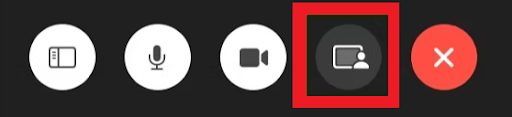
- Če želite ustaviti skupno rabo, pojdite v menijsko vrstico, kliknite ikono FaceTime in nato kliknite gumb Ustavi skupno rabo.
- Prosim, delite celoten zaslon z menoj: v spustnem meniju izberite Zaslon, nato povlecite kazalec na kateri koli del zaslona in na koncu izberite Deli ta zaslon.
- Okno aplikacije bo dano v skupno rabo: Kliknite Skupna raba tega okna, ko izberete Okno, nato se z miškinim kazalcem pomaknite do aplikacije, katere okno želite dati v skupno rabo.
Preberite tudi: Kako popraviti Safari, ki se zruši, zamrzne na Macu
Monterey v12 in višje
Nazadnje, poglejmo, kako deliti zaslon na Facetime v Montereyu. Med video klepeti FaceTime v sistemu macOS Monterey lahko delite svoj zaslon z uporabo SharePlay za predstavitev aplikacij, spletnih strani in druge vsebine. Ta funkcija je na voljo na FaceTime.
Pri tem lahko skupaj obiščete album s slikami, skupaj načrtujete naslednje počitnice ali poiščete povratne informacije o vsem, kar delate, medtem ko vidite in slišite čustva vseh drugih.
- V računalniku Mac odprite aplikacijo, ki bi jo radi dali v skupno rabo z osebo, s katero se pogovarjate prek FaceTime, medtem ko ste v pogovoru.
- Za dostop do FaceTime izberite ikono v zgornji menijski vrstici.
- Ko kliknete gumb z oznako »Skupna raba zaslona,« izvedite nekaj od naslednjega:
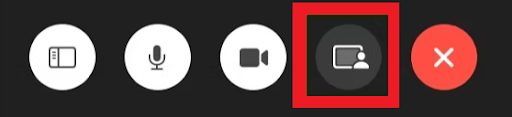
- Če želite ustaviti skupno rabo, pojdite v menijsko vrstico, kliknite ikono FaceTime in nato kliknite gumb Ustavi skupno rabo.
- Prosim, delite celoten zaslon z menoj: v spustnem meniju izberite Zaslon, nato povlecite kazalec na kateri koli del zaslona in na koncu izberite Deli ta zaslon.
- Okno aplikacije bo dano v skupno rabo: Kliknite Skupna raba tega okna, ko izberete Okno, nato se z miškinim kazalcem pomaknite do aplikacije, katere okno želite dati v skupno rabo.
Preberite tudi: Kako vtipkati hashtag na tipkovnici Mac (100 % delovni vodnik)
Deljenje zaslona z uporabo Facetime: Povzetek
Torej, to je, kako deliti zaslon na Facetime. Skupna raba zaslona je funkcija, ki je na voljo v številnih različnih programih za videokonference, zdaj pa je mogoče tudi preprosto deliti svoj zaslon z uporabo FaceTime v sistemu macOS.
Postopek skupne rabe zaslona zahteva le nekaj klikov, uporabniški vmesnik pa je na splošno preprost. Po drugi strani pa bo vsak, ki uporablja napravo, ki ne zažene novejše programske opreme, moral uporabiti drugo orodje.
To je pomanjkljivost. Skratka, tehnološkemu zastarelosti se ni mogoče izogniti in slej ko prej bodo vsi postali aktualni.
Torej, to je vse, kar smo imeli za deliti z vami. Če imate kakršna koli vprašanja v zvezi s tem, kako deliti zaslon na Facetime, jih lahko vprašate v spodnjem razdelku za komentarje. Če želite prejemati dnevne posodobitve našega spletnega dnevnika, se naročite na naše glasilo in spremljajte naše strani v družabnih medijih.